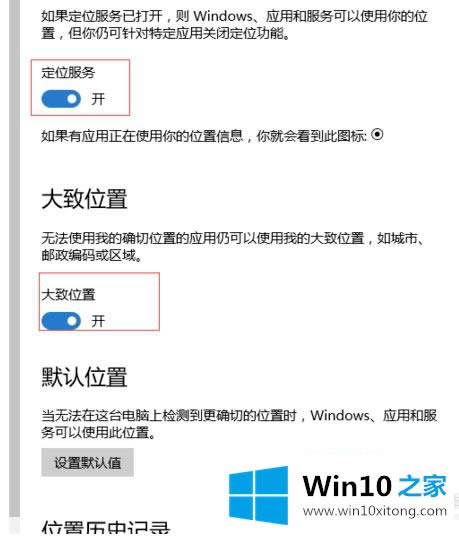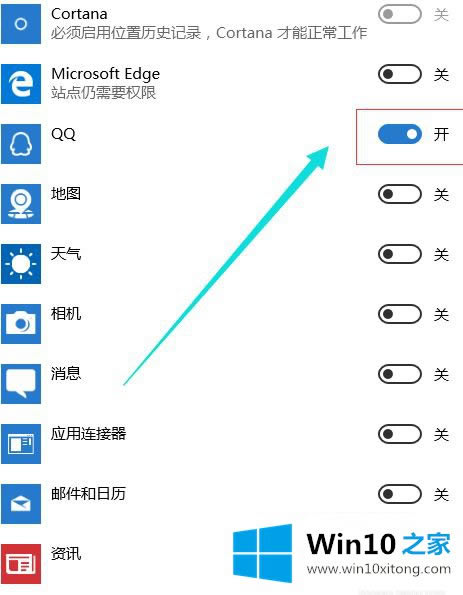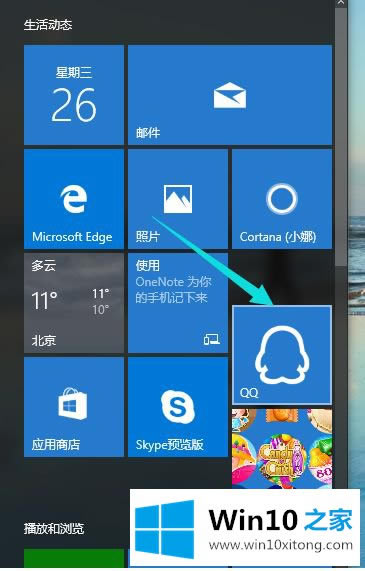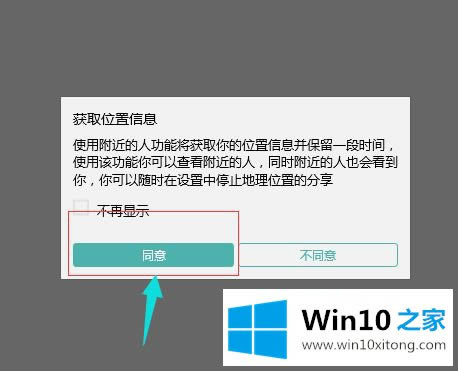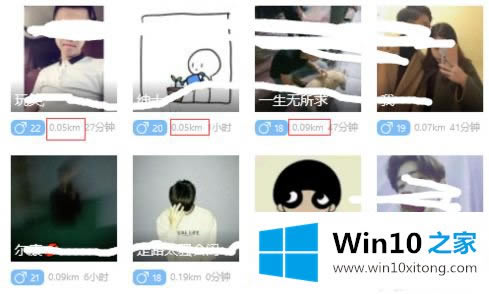高手亲自教告诉您win10怎样使用gps定位的具体处理手段
发布时间:2022-09-23 文章来源:深度系统下载 浏览:
|
Windows 10是美国微软公司研发的跨平台及设备应用的操作系统。是微软发布的最后一个独立Windows版本。Windows 10共有7个发行版本,分别面向不同用户和设备。2014年10月1日,微软在旧金山召开新品发布会,对外展示了新一代Windows操作系统,将它命名为“Windows 10”,新系统的名称跳过了这个数字“9”。截止至2018年3月7日,Windows 10正式版已更新至秋季创意者10.0.16299.309版本,预览版已更新至春季创意者10.0.17120版本 今天又有网友来问小编win10如何使用gps定位的问题,这个问题之前都已经解答过了。因为这个问题还是比较少见的,所以很多网友都不知道该如何解决,我们应当如何处理这个问题呢?其实我们只需要这样简单的设置:1、首先,找到win10桌面的左下角,也就是类似win7的开始菜单。2、为了快捷使用功能,直接点击win10菜单,然后点击进入设置定位功能就很轻易的把这个问题解决了。不明白的话也没关系,下面还有更详细的win10如何使用gps定位的具体解决手段。 具体方法: 1、首先,找到win10桌面的左下角,也就是类似win7的开始菜单。
2、为了快捷使用功能,直接点击win10菜单,然后点击进入设置定位功能。
3、将定位服务全部使用开启状态,如下图所示,一定要2个都要开启哦。
4、然后你要针对谁定位你就选着谁定位,因为我的电脑没装地图,因此只能使用平板电脑的QQ功能定位,将其打开状态。
5、回到win10开始菜单,找到win10平板QQ并打开。
6、然后你要登录你的QQ,登录后,在左边导航栏找到附近的人,并点击进入。 然后同意定位。
7、最后,win10定位功能就算开启了,你可以看见QQ附近人的距离和好友了。
上述就是win10使用gps定位的具体方法,希望能够帮助到大家。 有关win10如何使用gps定位的具体解决手段的内容就全部在上文了,如果你还没有解决好,那么多用上面的方法尝试几次,问题一定可以解决的。 Windows 10系统成为了智能手机、PC、平板、Xbox One、物联网和其他各种办公设备的心脏,使设备之间提供无缝的操作体验。 |
本文章关键词: 高手亲自教告诉您win10怎样使用gps定位的具体处理手段
相关文章
本类教程排行
系统热门教程
本热门系统总排行